오랜만에 다시 인사를 드리는것 같네요 ㅎㅎ 개인적으로 설계회사를 다니고 있기 때문에 오토캐드를 기본적으로 사용하고 있는데요 별거아닌것같은 기능들 때문에 은근히 스트레스를 받는 일들이 많이 있죠 ㅎㅎ 이번시간에는 오토캐드 폰트 추가 방법을 알아보려 합니다~

물론 기본적인 지식이 있으신 분들은 쉽게 알아내셨을테지만 처음하시는 초보자 분들에게는 다소 어려울 수 있습니다 아래 오토캐드 폰트 추가 방법 및 다운로드 방법까지 설명해드리오니 참고하시길 바랍니다!

보통 오토캐드 프로그램을 설치하시면 기본적인 글씨체 폰트가 제공되지만 그것보다는 다른사람들도 수비게 알아볼 수 있고 보다 대중적인 폰트를 사용하는것이 더 좋을것입니다 원하는 오토캐드 폰트가 없을 경우 직접 폰트를 설치하고 넣어주실수가 있답니다 ㅎㅎ 폰트 종류는 여러가지가 있지만 기본적으로 TTF 폰트와 오토캐드 전용 폰트 SHX가 있습니다
일반 폰트도 오토캐드 폰트와 마찬가지로 이용할 수 있는데요 아래에서 그방법을 알아보도록 하겠습니다~

컴퓨터 윈도우에서는 기본적으로 TTF폰트를 오토캐드에서 사용할 수 있습니다 물론 그러기 위해서는 TTF폰트가 기본적으로 준비되어 있으셔야 할겁니다 위에서는 네이버 폰트를 다운받아서 오토캐드에 적용하는 방법 입니다

원하시는 폰트를 다운 받아주신 다음 우클릭을 하셔서 설치를 하거나 위에처럼 설치 버튼을 눌러서 설치를 해주시면 됩니다
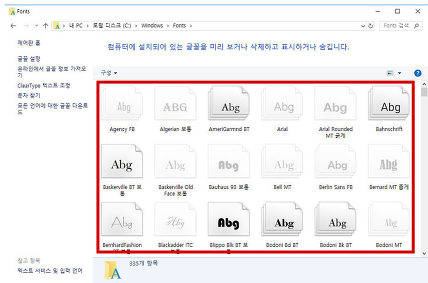
혹시 설치가 안되거나 못하시겠다 하시는 분들은 내컴퓨터에서 아래 주소로 해당 폰트 파일을 직접 넣어주시면 되는데요 아래 주소를 적어드리겠습니다
[C드라이브] -> [Windows] -> [FONTS 폴더]

자 이제 해당 경로를 폰트폴더에 넣어주셨어면 설치가 된것이니 이제 오토캐드를 실행해서 적용이 되는지 알아봐야 하겠지요 오토캐드 메뉴 상단 문자스타일 관리 항목으로 들어가주세요

그러고나면 위에 폰트를 확인해보시면 아까전에 설치했던 폰트가 생긴것을 확인하실 수 있습니다 혹시라도 만약 없으신 분들은 일시적인 오류이거나 아직 적용이 안된것이니 오토캐드를 껏다가 실행하시거나 컴퓨터를 재부팅하고 해보시면 적용이 되실겁니다

위에서 기본적으로 TTF 폰트 적용 방법을 알려드렸는데요 이제는 오토캐드 전용 폰트 SHX폰트를 추가하는 법을 알려드리겠습니다 마찬가지 방법인데요 이것은 autocad 폰트 폴더에 작접 넣어주셔야 합니다 아래 경로를 자세히 알려드리니 이점도 참고해주시면 도움이 되실것 같네요~
[C드라이브] -> [Windows] -> [Autodesk] -> [Autocad XXX] -> [Font]
이것으로 오토캐드 폰트 추가 방법을 알아봤습니다 여러분들도 모두 쉽게 따라할 수 있으니 조금이나마 도움 받아가시길 바랍니다~
댓글